Macromedia Email-Adresse
Sobald Sie Teil der Macromedia-Familie sind, wird aus Datenschutzgründen Ihre bisherige E-Mail-Adresse in all unseren Systemen durch die Macromedia E-Mail-Adresse ersetzt.
Bitte verwenden Sie für Ihre Kommunikation in Macromedia-Angelegenheiten ausschließlich die Macromedia E-Mail-Adresse. Unsere gesamte Kommunikation mit Ihnen erfolgt nur über diesen Weg.
Office365 - Outlook
Sie erhalten von uns das Office365 Pakte inklusive Outlook. Wie können den webbasierten Mail Client nutzen oder auch die Outlook-App auf all Ihren Geräten installieren. Studierende und Dozierende erhalten über die Kalenderfunktion automatisch alle Veranstaltungstermine. Außerdem können Sie über den Kalender Meetings mit Ihren Dozierenden, Mitarbeiter:Innen der Macromedia und andern Studierenden zu vereinbaren.
Sie können auch ein Online Meeting einberufen und einen MS-Teams-Termin einstellen. Hierbei haben Sie die Möglichkeit zu chatten, zu telefonieren, den Bildschirm an alle zu übertragen (für gemeinsame Arbeiten oder eine Präsentation).
E-Mail-Konto aktivieren
Loggen Sie sich mit Ihren Zugangsdaten in das Servicehub ein und klicken auf das Icon Office365. Sie werden automatisch zur Oberfläche von Microsoft Office365 weitergeleitet. Klicken Sie auf Outlook und Sie gelangen zu Ihrem Posteingang.
E-Mail über eine E-Mail Client abrufen und lesen
Sie möchten Ihre Mails auf Ihrem Mobiltelefon, Laptop oder anderen Gerät lesen.
PC oder Laptop
Nutzen Sie die Outlook App. Loggen Sie sich ins Servicehub ein und klicken auf das Icon Office365.
- Klicken Sie in Office365 auf den Button "Office installieren" und wählen "Office365 Apps". Der Download startet.
- Öffnen Sie die heruntergeladene Datei und folgen den Installationsanweisungen.
- Öffnen Sie Outlook. Sie werden automatisch gefragt, ob Sie ein Konto hinzufügen möchten. Geben Sie Ihre E-Mail-Adresse ein und tippen auf "Weiter".
- Geben Sie das Kennwort für Ihr E-Mail-Konto ein und tippen auf "Anmelden" oder auf "Weiter".
- Lesen Sie die weiteren Informationen durch und bestätigen mit "Anmelden" oder "Weiter".
Mobiltelefon / Tablet
Nutzen Sie die Outlook App. Laden Sie sich diese in Ihrem App Store herunter und starten die App.
- Tippen Sie auf Erste Schritte, wenn Sie die App zum ersten Mal verwenden.
- Öffnen Sie das Menü Schaltfläche "Weitere" > Einstellungen Einstellungen > Konto hinzufügen > E-Mail-Konto hinzufügen.
- Geben Sie Ihre vollständige E-Mail-Adresse ein. Tippen Sie dann auf "Weiter".
- Geben Sie das Kennwort für Ihr E-Mail-Konto ein und tippen Sie auf "Anmelden" oder auf "Weiter".
- Lesen Sie die weiteren Informationen durch und bestätigen mit "Anmelden" oder "Weiter".
 Englisch
Englisch